PS如何将图片做出晶格化的效果?
来源:网络收集 点击: 时间:2024-04-26【导读】:
PS如何将图片做出晶格化的效果?晶格化是将画面中的颜色进行融合,达到一种梦幻的效果,下面就来给大家演示一下操作。品牌型号:联想小新16Pro 系统版本:Windows 11 软件版本:Adobe Photoshop 2018方法/步骤1/4分步阅读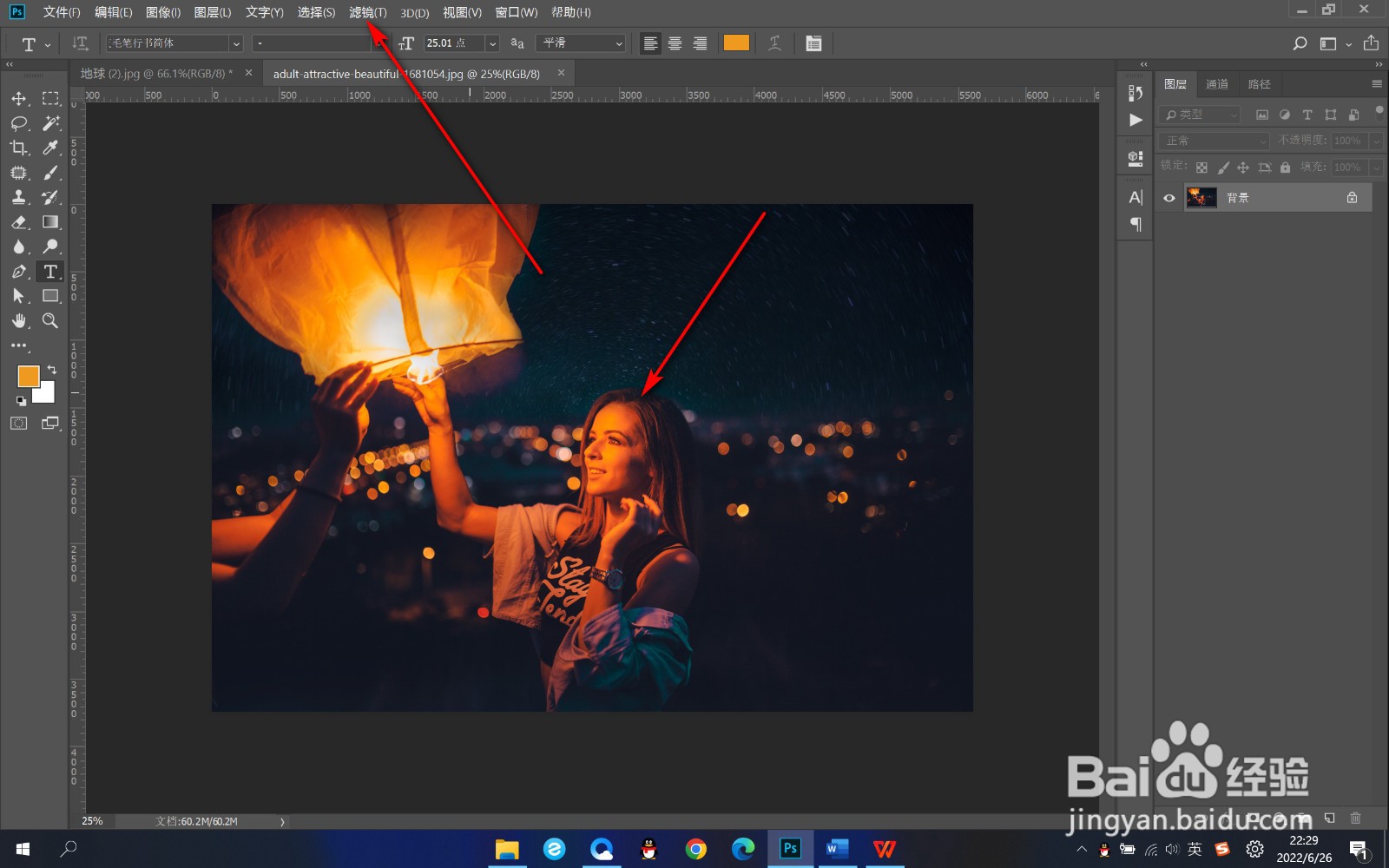 2/4
2/4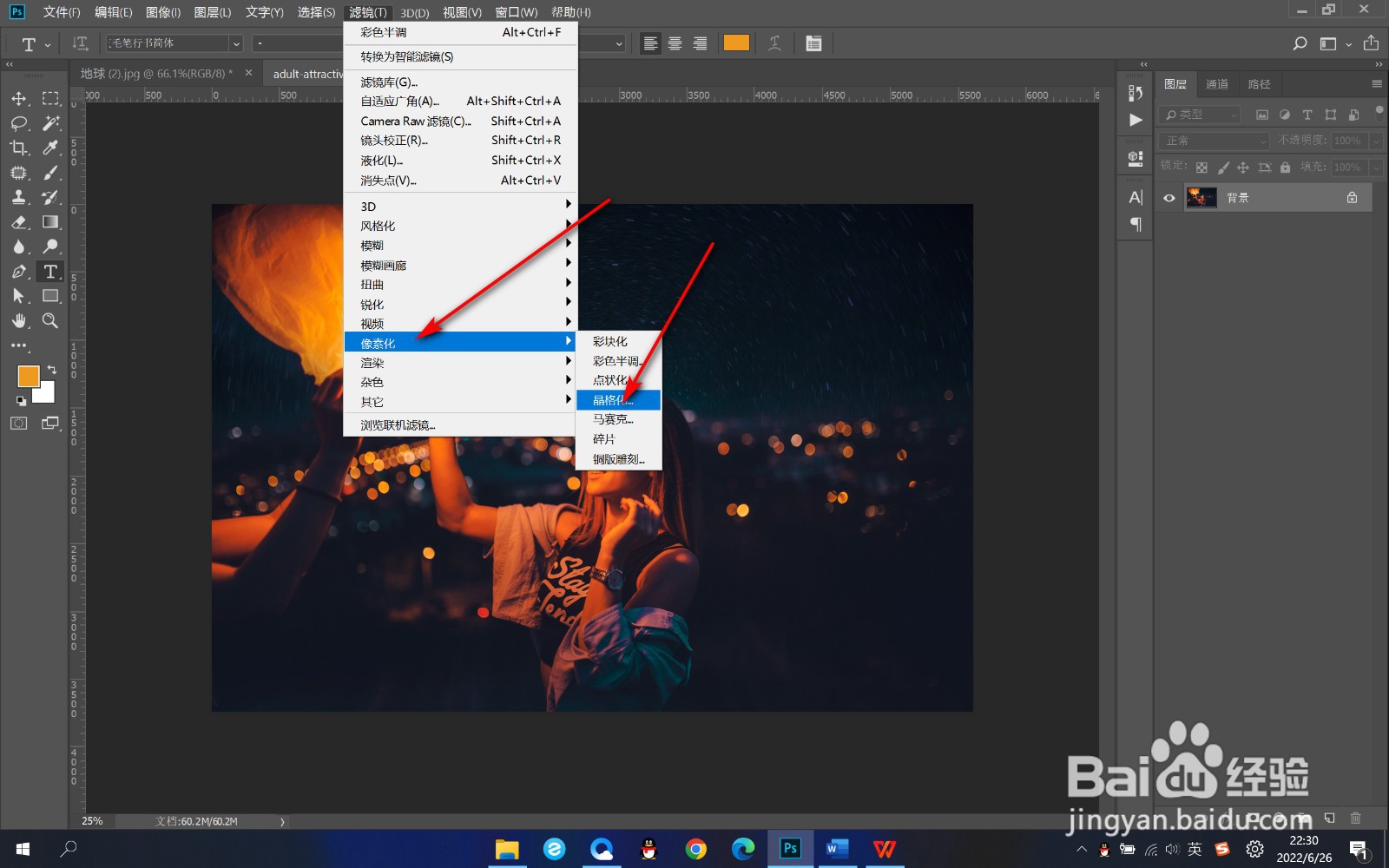 3/4
3/4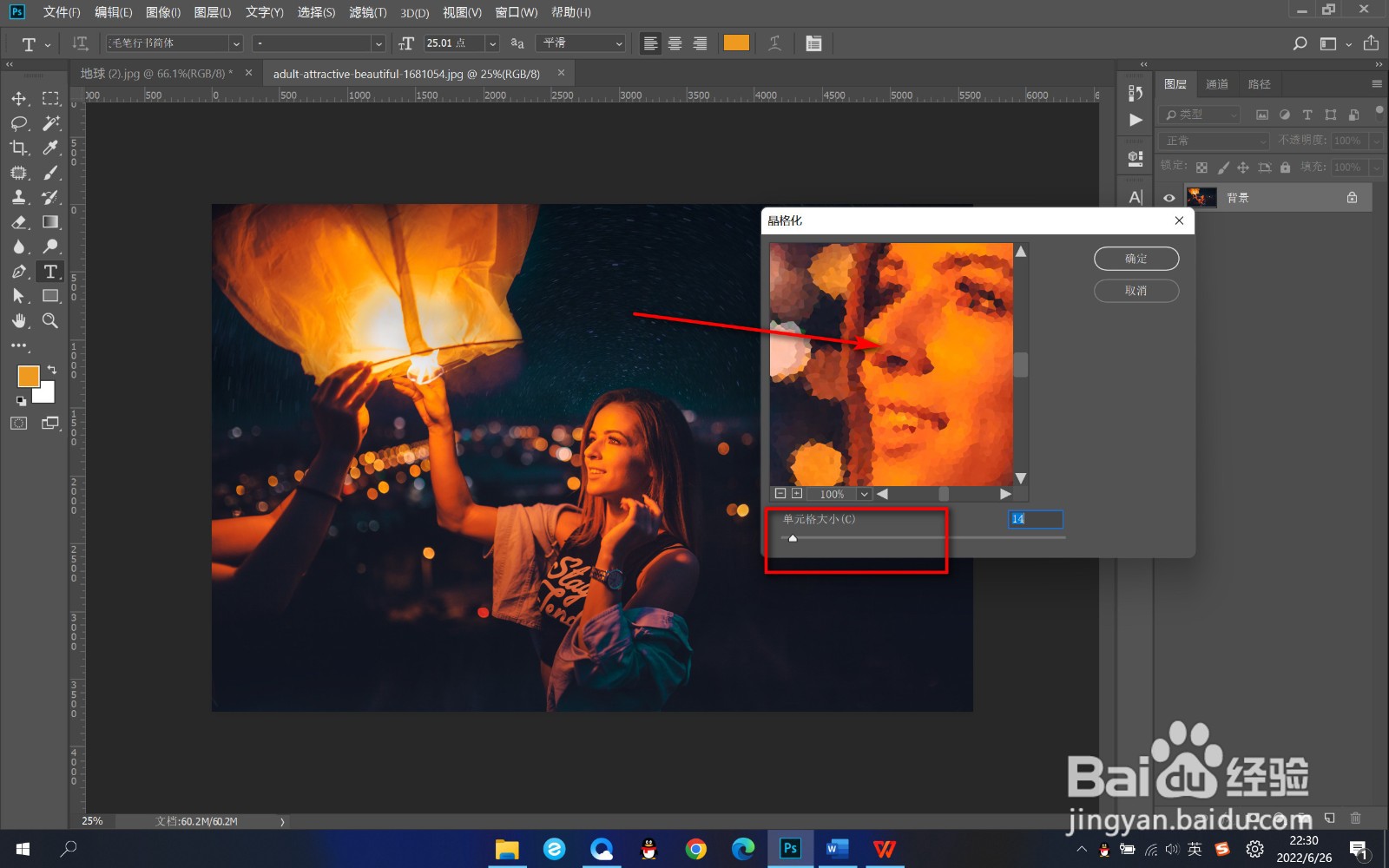 4/4
4/4 总结1/1
总结1/1
1.首先我们找了一张夜间的图片,点击滤镜选项卡。
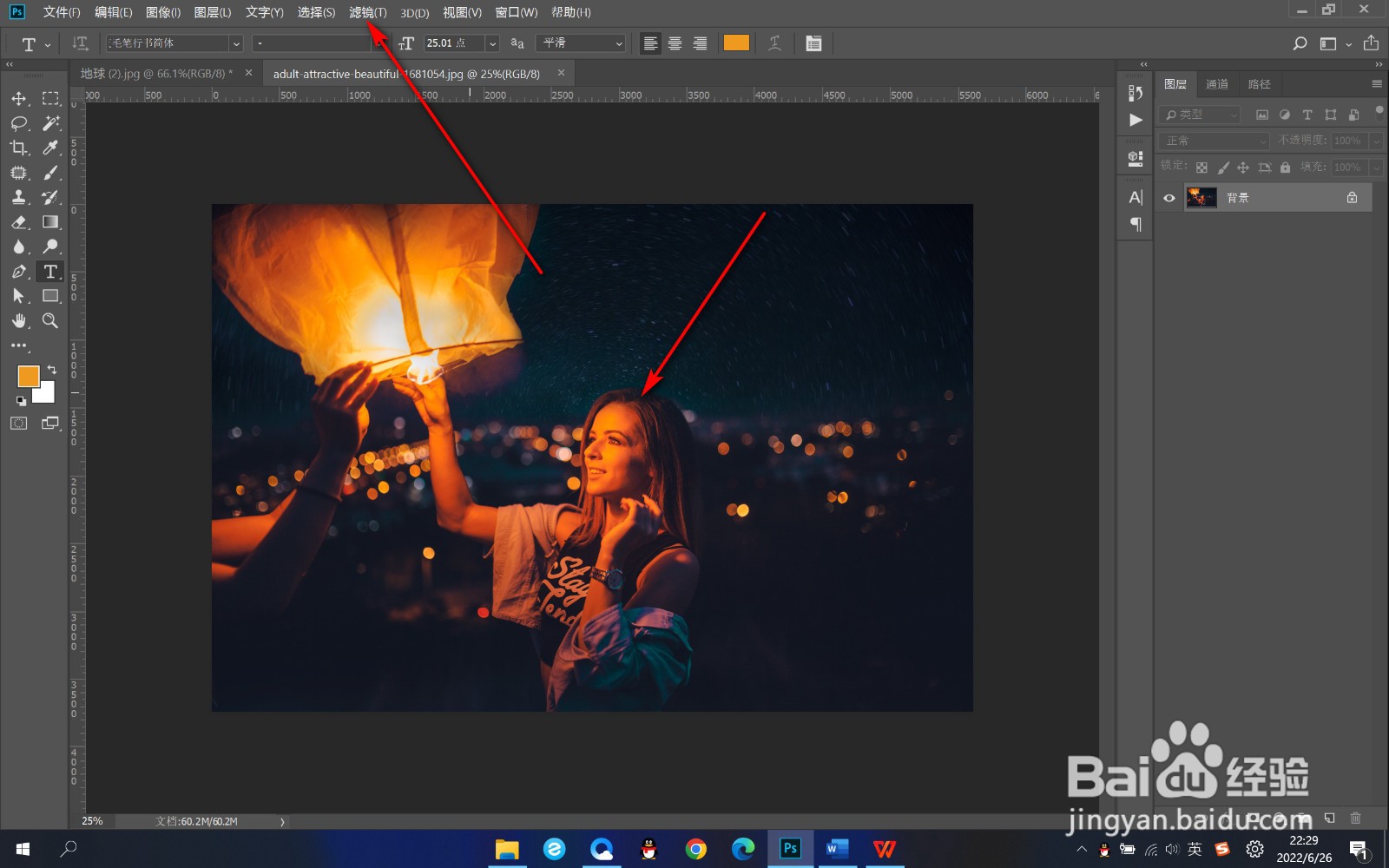 2/4
2/42.在像素化里面找到晶格化的选项。
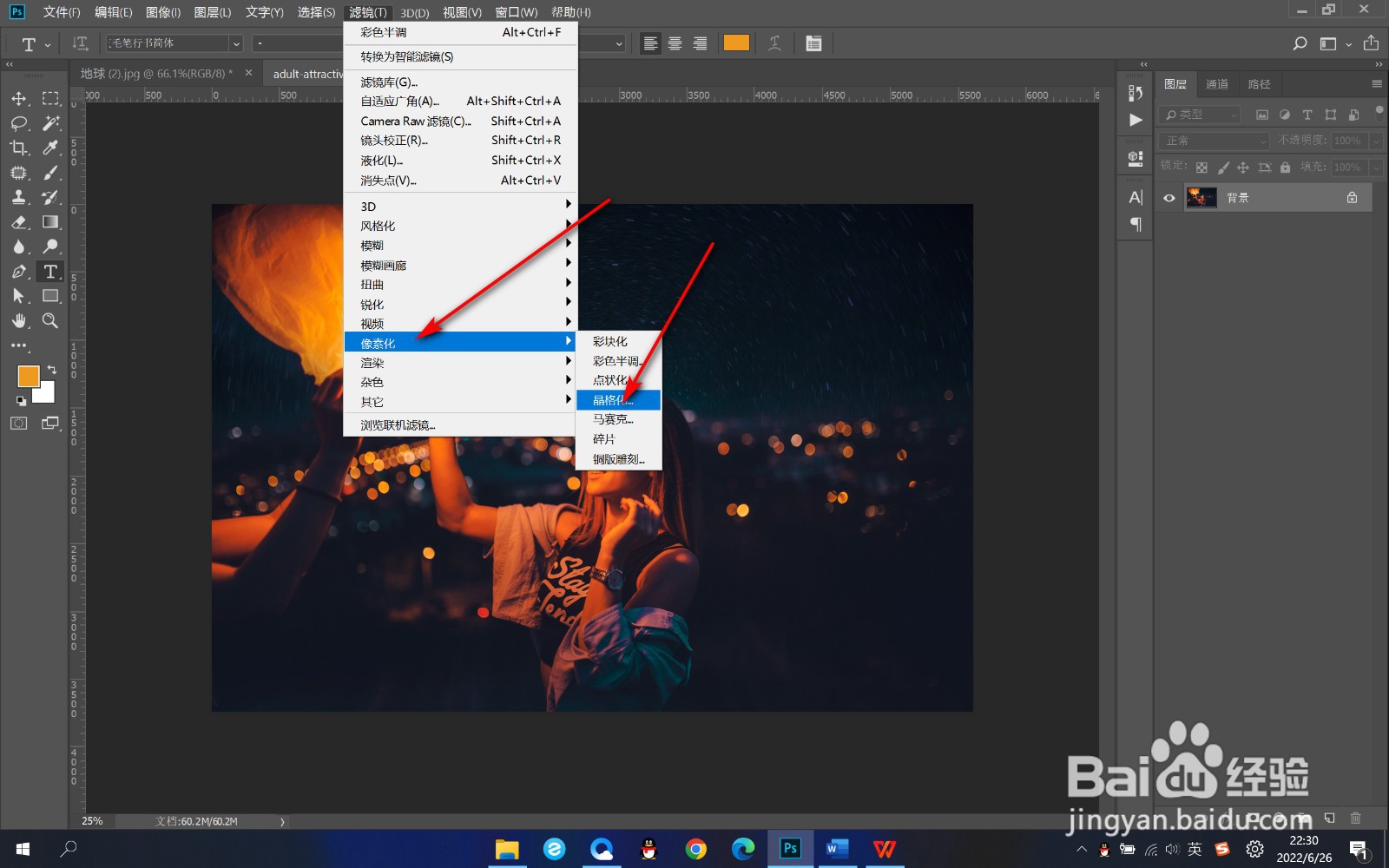 3/4
3/43.通过拖拽单元格的大小来调整像素融合的程度,然后点击确定。
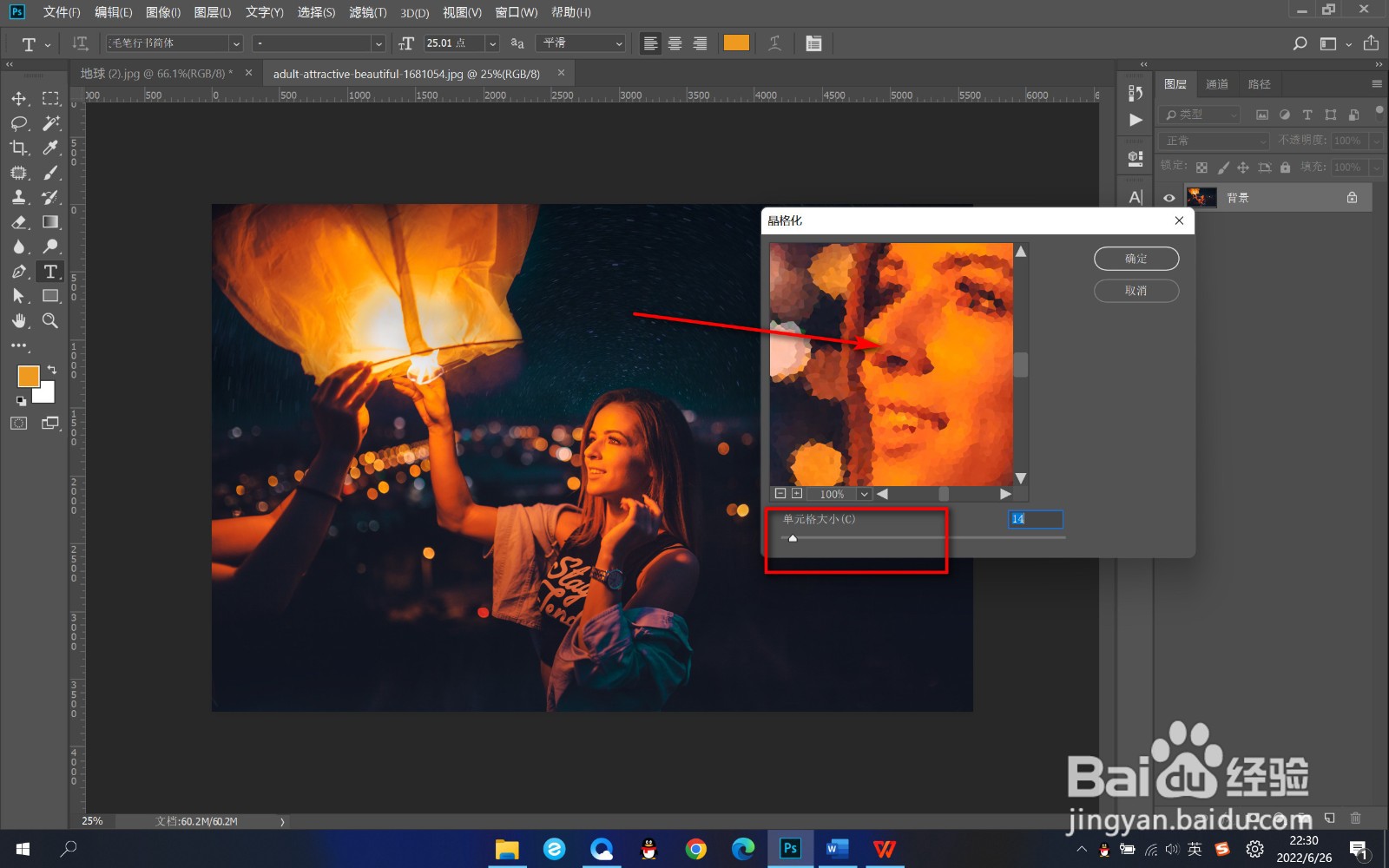 4/4
4/44.我们可以多次应用晶格化命令来加强这种融合的效果。
 总结1/1
总结1/11.首先我们找了一张夜间的图片,点击滤镜选项卡。
2.在像素化里面找到晶格化的选项。
3.通过拖拽单元格的大小来调整像素融合的程度,然后点击确定。
4.我们可以多次应用晶格化命令来加强这种融合的效果。
注意事项通过拖拽单元格的大小来调整像素融合的程度,然后点击确定。
PS晶格化版权声明:
1、本文系转载,版权归原作者所有,旨在传递信息,不代表看本站的观点和立场。
2、本站仅提供信息发布平台,不承担相关法律责任。
3、若侵犯您的版权或隐私,请联系本站管理员删除。
4、文章链接:http://www.1haoku.cn/art_596177.html
上一篇:如何画‘中秋佳节’的手抄报
下一篇:2022年全国高考成绩查分入口
 订阅
订阅